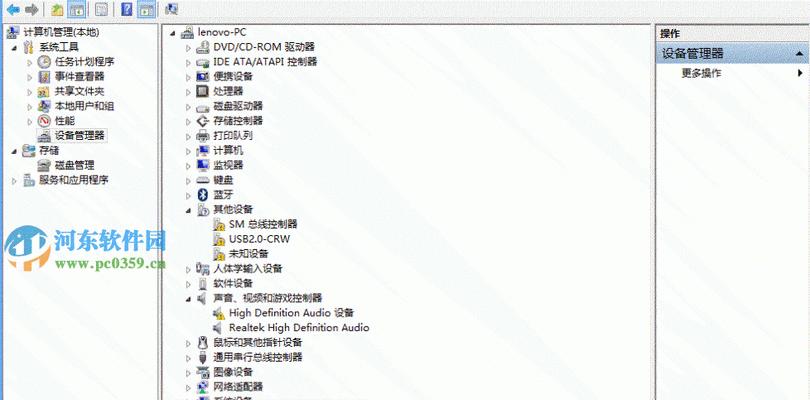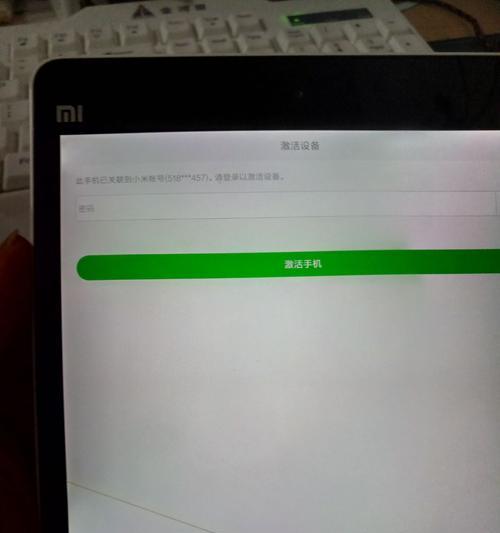联想小新u盘无法弹出怎么办?如何安全移除u盘?
- 数码百科
- 2025-07-31 09:56:01
- 4
当你的联想小新U盘无法正常弹出时,该怎么办?本文将详细指导你如何安全地移除无法弹出的U盘,并提供一些实用技巧,帮助你避免未来出现类似问题。
无法弹出U盘?联想小新用户必备的解决步骤
在日常使用电脑过程中,经常会用到U盘来传输数据。但当你在联想小新笔记本电脑上遇到U盘无法安全弹出时,你应该怎么办?本文将一步步带你走出困扰,确保数据安全,同时给出专业建议。
1.确认U盘是否真正无法弹出
在开始之前,首先确保U盘没有在进行读写操作。查看任务管理器,确认没有程序正在使用U盘。如果U盘指示灯闪烁,表示它正在使用中。

2.利用任务栏的安全弹出功能
点击屏幕右下角的“安全弹出硬件”图标。
找到你的U盘,点击弹出。

3.使用“我的电脑”弹出U盘
右键点击“此电脑”或“我的电脑”图标。
点击“管理”>“计算机管理”>“存储”>“磁盘管理”。
找到U盘,右键点击并选择“弹出”。
4.手动安全移除U盘
如果上述方法都不奏效,可以尝试手动安全移除U盘。
点击“开始”菜单。
输入`services.msc`并按回车。
找到并双击“ShellHardwareDetection”服务。
在“启动类型”中选择“禁用”,点击“停止”按钮,然后点击“应用”。
回到U盘,尝试安全弹出。
完成后,返回“ShellHardwareDetection”服务设置,将其启动类型改回“自动”。
5.重启电脑再试
在一些情况下,简单重启电脑可以解决U盘无法弹出的问题。
关闭所有与U盘相关的程序和窗口。
重启电脑。
重启后,再次尝试使用安全弹出功能。
6.检查磁盘状态并修复
如果U盘在磁盘管理中显示为未分配空间,需要检查磁盘状态。
打开“命令提示符”(管理员)。
输入`chkdskX:/f`(X为U盘盘符)并回车。
如果提示需要在下次启动时检查,重启电脑并让系统进行修复。
常见问题解答
为什么U盘无法弹出?
可能是由于系统资源未释放,或者有程序正在使用U盘中的文件。
使用U盘时需要注意什么?
在使用U盘时应保证文件传输操作完成,尽量避免在数据读写时直接拔出U盘。

如何预防U盘无法弹出的情况发生?
确保所有使用U盘的程序都已关闭,并尽量通过安全弹出功能移除U盘。
实用技巧
定期检查磁盘状态
定期使用磁盘检查工具检查U盘健康状况,可以减少意外发生。
及时更新驱动程序
保持系统驱动程序的最新状态,尤其是芯片组和USB相关驱动,有助于提升U盘的稳定性和兼容性。
结语
通过本文的介绍,你应该能解决联想小新U盘无法弹出的问题。请确保按照步骤操作,注意数据安全,防止意外数据丢失。如问题依旧,建议联系专业技术人员帮助诊断。安全使用U盘,从正确弹出开始。
版权声明:本文内容由互联网用户自发贡献,该文观点仅代表作者本人。本站仅提供信息存储空间服务,不拥有所有权,不承担相关法律责任。如发现本站有涉嫌抄袭侵权/违法违规的内容, 请发送邮件至 3561739510@qq.com 举报,一经查实,本站将立刻删除。!
本文链接:https://www.ccffcc.com/article-12463-1.html